كيفية إزالة النص داخل الأقواس/القوسين في Excel؟
إذا كان لديك بيانات متعددة، وبعض البيانات موجودة داخل أقواس أو قوسين، الآن تريد إزالة النص الموجود داخل الأقواس كما هو موضح في لقطات الشاشة أدناه، كيف يمكنك حل هذه المشكلة بسرعة؟

إزالة النص داخل القوسين باستخدام وظيفة البحث والاستبدال
إزالة النص داخل القوسين عبر أوراق متعددة باستخدام Kutools لـ Excel![]()
إزالة الأقواس باستخدام Kutools لـ Excel![]()
إزالة النص داخل القوسين باستخدام وظيفة البحث والاستبدال
لإزالة النص الذي يحيط به أقواس، يمكنك العثور عليه واستبداله بالفراغ.
1. اضغط على مفاتيح Ctrl + H لتمكين مربع حوار البحث والاستبدال، في مربع نص البحث عن، اكتب (*) فيه، ثم انتقل إلى مربع نص استبدال بـ واكتب ( ) فيه. انظر لقطة الشاشة:

2. ثم انقر فوق استبدال الكل. سيظهر مربع حوار ينبهك بعدد الاستبدالات. انقر فوق موافق لإغلاقه.
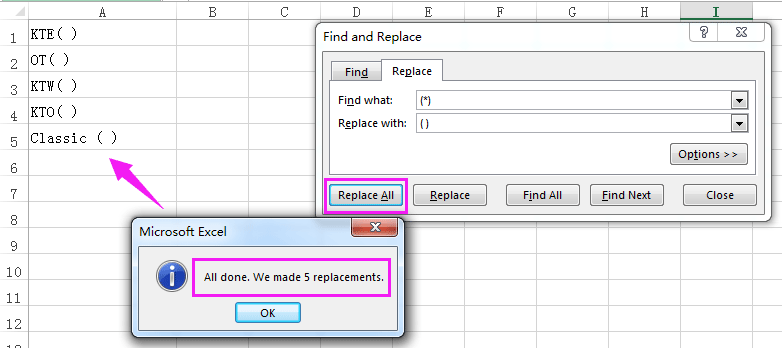
إزالة النص داخل القوسين عبر أوراق متعددة باستخدام Kutools لـ Excel
إذا كنت قد فتحت مصنفات متعددة، وتحتاج إلى إزالة كل النصوص الموجودة داخل الأقواس في المصنفات المفتوحة، يمكنك استخدام وظيفة البحث والاستبدال المتقدمة في Kutools لـ Excel للعثور على النص واستبداله عبر المصنفات.
بعد التثبيت المجاني لـ Kutools لـ Excel، يرجى القيام بما يلي:
1. انقر فوق Kutools > التنقل لتمكين جزء التنقل، ثم انقر فوق رمز البحث والاستبدال للانتقال إلى قسم البحث والاستبدال. انظر لقطات الشاشة:
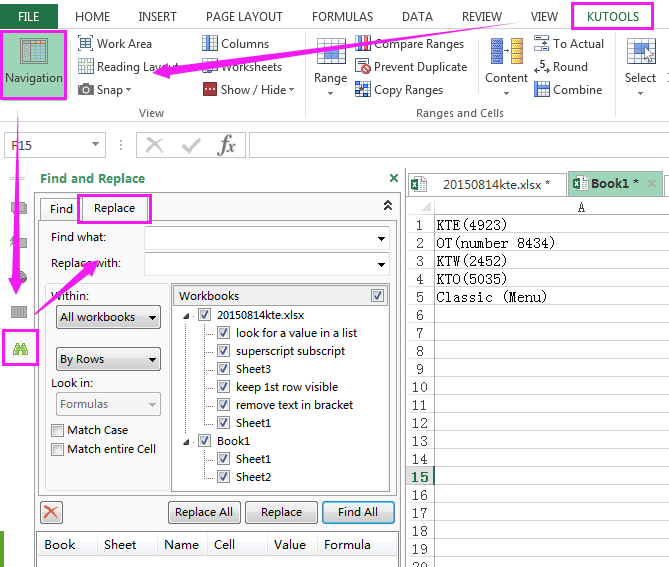
3. ثم حدد تبويب الاستبدال، وفي مربع نص البحث عن، اكتب (*) فيه، ثم انتقل إلى مربع نص استبدال بـ واكتب ( ) فيه، وحدد جميع المصنفات من قائمة السياق ضمن، انظر لقطة الشاشة:
نصيحة: إذا كنت تريد الاستبدال في أوراق معينة، يمكنك تحديد أسماء الأوراق في قائمة المصنفات.

4. انقر فوق استبدال الكل. ثم يتم استبدال كل النصوص الموجودة داخل الأقواس بالفراغ.
مع التنقل، يمكنك سرد جميع أسماء الأوراق المفتوحة، وأسماء النطاقات، وإضافة نص تلقائي حسب الرغبة. انقر هنا لمعرفة المزيد حول التنقل.
عرض توضيحي: إزالة المحتويات داخل الأقواس
إزالة الأقواس باستخدام Kutools لـ Excel
إذا كنت ترغب في إزالة الأقواس أو القوسين، يمكنك استخدام خاصية إزالة الأحرف في Kutools لـ Excel.
بعد التثبيت المجاني لـ Kutools لـ Excel، يرجى القيام بما يلي:
1. حدد نطاق البيانات الذي تريد إزالة الأقواس منه، وانقر فوق Kutools > نص > إزالة الأحرف. انظر لقطة الشاشة:

2. في مربع حوار إزالة الأحرف، حدد فقط خيار مخصص، ثم اكتب () في مربع النص، يمكنك معاينة النتيجة في جزء المعاينة. انظر لقطة الشاشة:

3. انقر فوق موافق أو تطبيق. الآن تم إزالة جميع الأقواس من التحديد.

انقر هنا لمعرفة المزيد حول إزالة الأحرف.
إزالة الأقواس باستخدام Kutools
أفضل أدوات الإنتاجية لمكتب العمل
عزز مهاراتك في Excel باستخدام Kutools لـ Excel، واختبر كفاءة غير مسبوقة. Kutools لـ Excel يوفر أكثر من300 ميزة متقدمة لزيادة الإنتاجية وتوفير وقت الحفظ. انقر هنا للحصول على الميزة الأكثر أهمية بالنسبة لك...
Office Tab يجلب واجهة التبويب إلى Office ويجعل عملك أسهل بكثير
- تفعيل تحرير وقراءة عبر التبويبات في Word، Excel، PowerPoint، Publisher، Access، Visio وProject.
- افتح وأنشئ عدة مستندات في تبويبات جديدة في نفس النافذة، بدلاً من نوافذ مستقلة.
- يزيد إنتاجيتك بنسبة50%، ويقلل مئات النقرات اليومية من الفأرة!
جميع إضافات Kutools. مثبت واحد
حزمة Kutools for Office تجمع بين إضافات Excel وWord وOutlook وPowerPoint إضافة إلى Office Tab Pro، وهي مثالية للفرق التي تعمل عبر تطبيقات Office.
- حزمة الكل في واحد — إضافات Excel وWord وOutlook وPowerPoint + Office Tab Pro
- مثبّت واحد، ترخيص واحد — إعداد في دقائق (جاهز لـ MSI)
- الأداء الأفضل معًا — إنتاجية مُبسطة عبر تطبيقات Office
- تجربة كاملة لمدة30 يومًا — بدون تسجيل، بدون بطاقة ائتمان
- قيمة رائعة — وفر مقارنة بشراء الإضافات بشكل منفرد